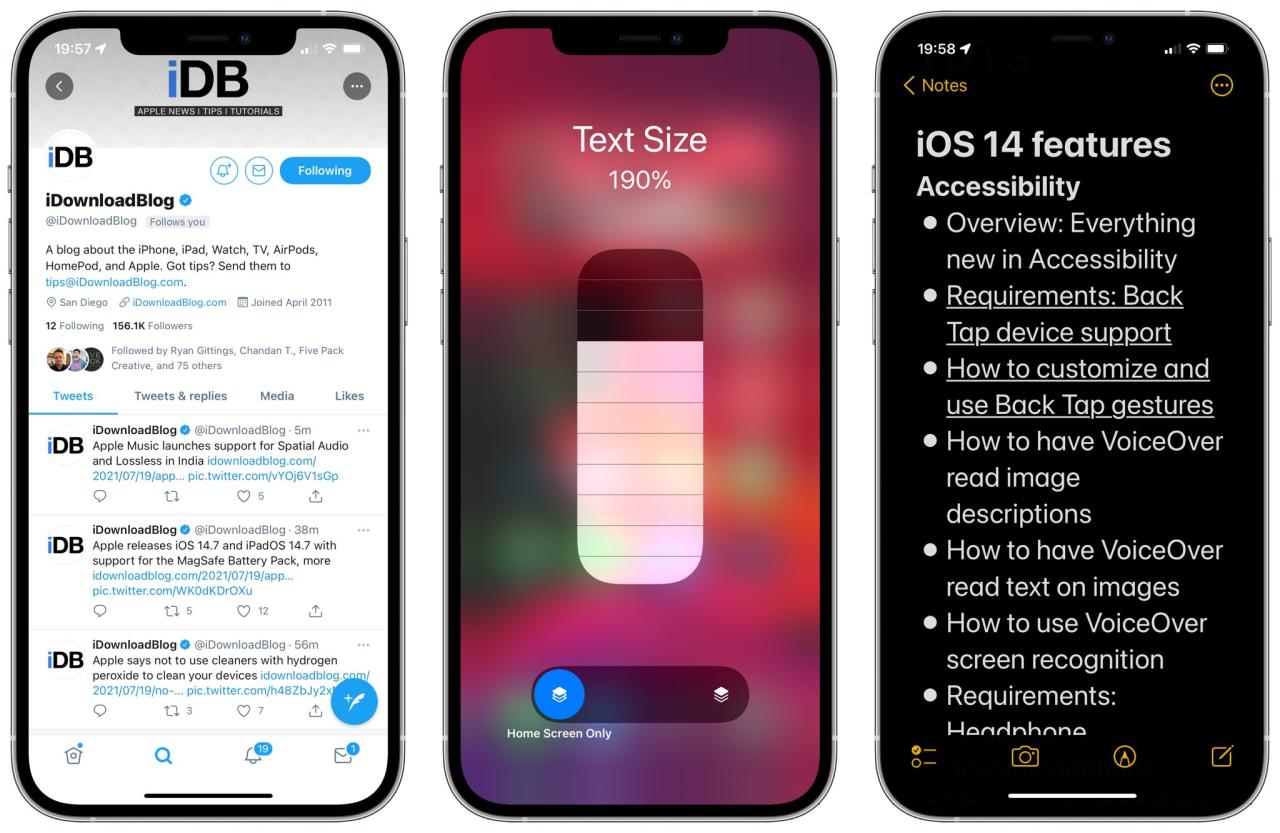
Cómo ajustar el tamaño del texto del iPhone por separado para cada una de sus aplicaciones instaladas
24 agosto, 2022
Cómo mostrar siempre solo aplicaciones abiertas en su muelle Mac
24 agosto, 2022Nuevo en iPhone? Cómo deshabilitar el centro de control mientras usa aplicaciones
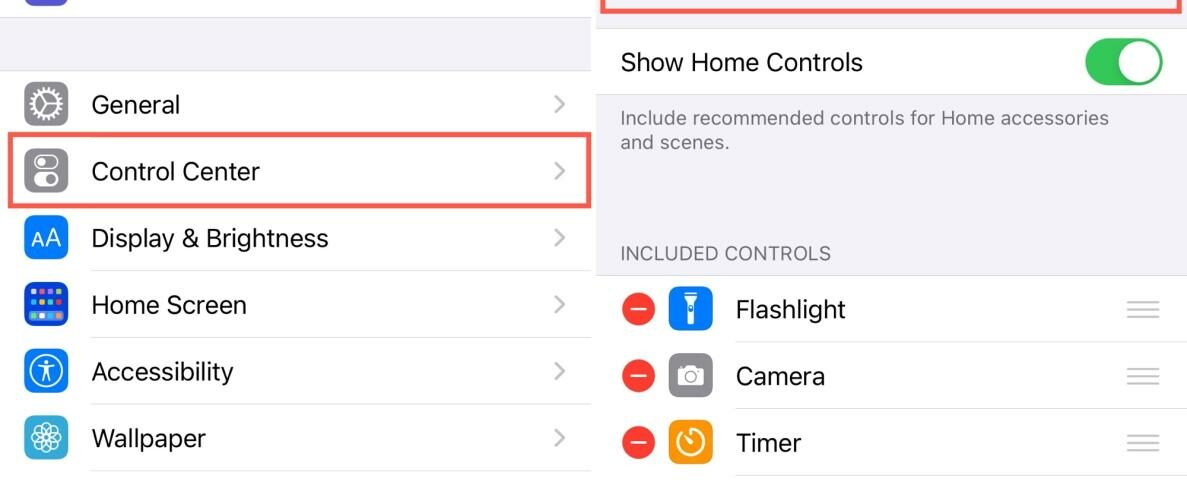
¿Alguna vez se interpuso el Centro de control de su iPhone? Si está jugando un juego o usando una aplicación en la que tiene que tocar o deslizar en la parte superior derecha, entonces sabe a lo que me refiero. A veces abres el Centro de control por error. Y si eres un nuevo usuario de iPhone, esto puede ser especialmente molesto.
Si bien el Centro de control del iPhone es una herramienta útil, no siempre lo necesita «allí mismo». Pero afortunadamente hay una pequeña configuración que puede mantenerlo donde pertenece mientras usa sus aplicaciones. Esto significa que no habrá más invasiones accidentales del Centro de control durante el juego o la aplicación.
Te mostramos cómo apagar el Centro de control de tu iPhone cuando estás usando aplicaciones.
Deshabilite el Centro de control mientras usa aplicaciones
Todo lo bueno de configurar tu iPhone ocurre en la Configuración y esta opción no es diferente.
1) Abra Configuración en su iPhone.
2) Seleccione Centro de control .
3) Desactive la palanca de acceso dentro de las aplicaciones .
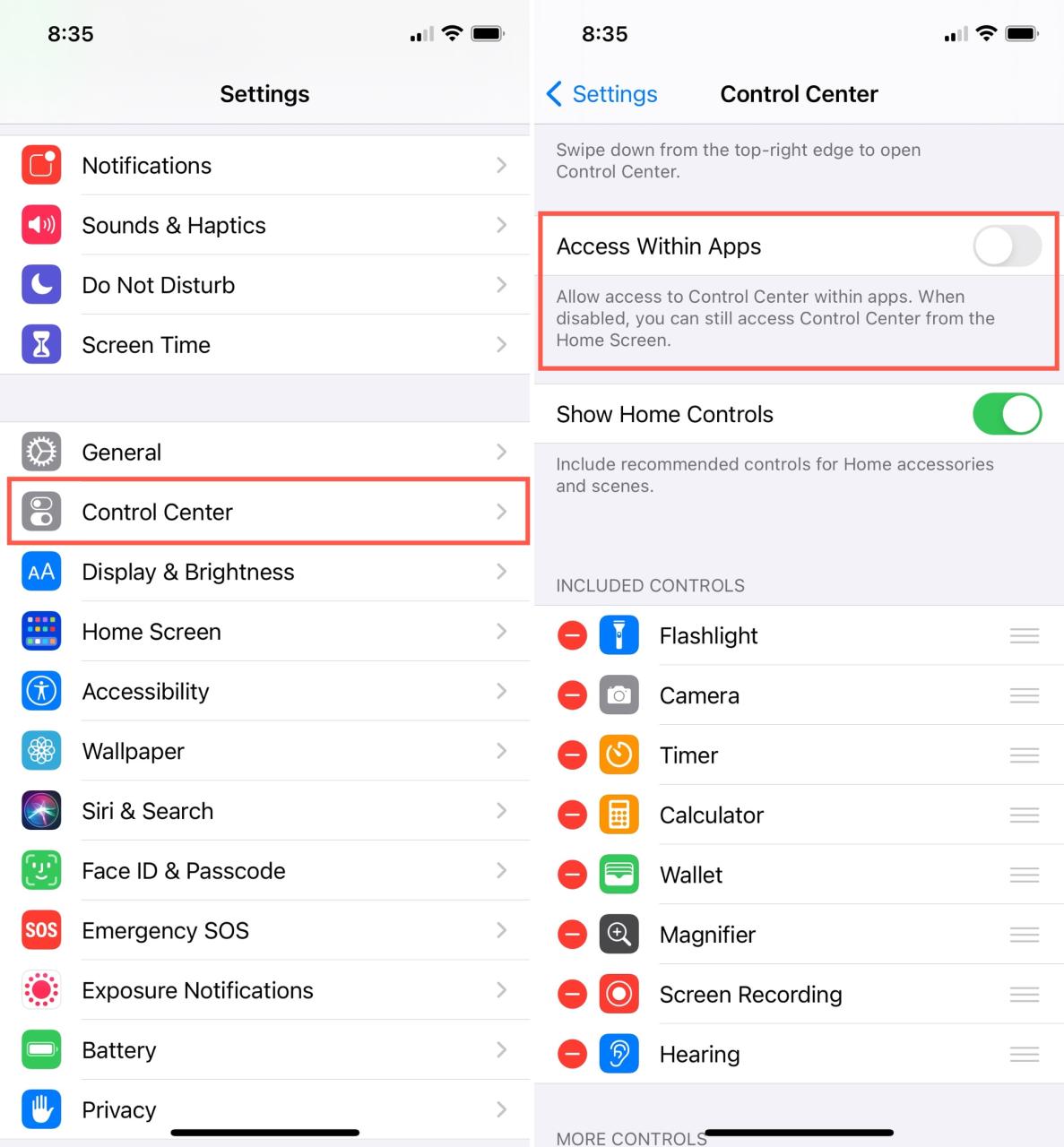
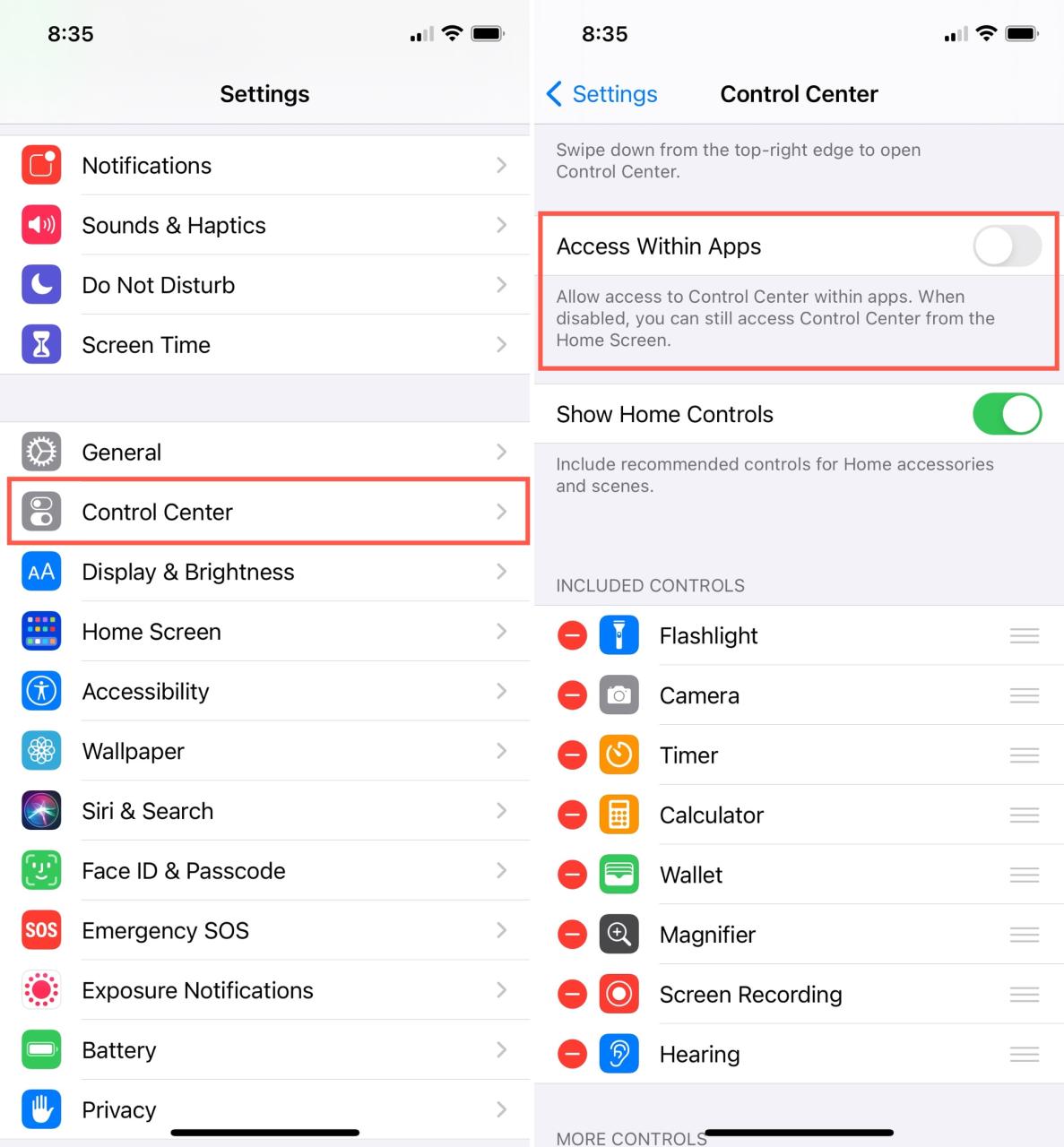
Una vez que deshabilites ese interruptor, pruébalo. Abra una aplicación e intente acceder a su Centro de control. No deberías poder abrirlo. Si necesita acceder a él, regrese a su pantalla de inicio, deslícese desde la esquina como de costumbre, y ahí está.
Más ayuda con iPhone
Si eres nuevo en el iPhone, tenemos otros procedimientos para ayudarte a familiarizarte con tu nuevo dispositivo Apple.
- Cómo ajustar la configuración de notificaciones de tu iPhone
- Cómo borrar el historial de llamadas de tu iPhone
- Cómo personalizar la configuración del teclado de tu iPhone
- Cómo borrar mensajes de texto en iPhone
- Cómo ver tus números bloqueados iPhone
Envolviendolo
Esta puede ser una de esas pequeñas opciones que simplemente no se dio cuenta de que estaba escondida en su Configuración. Entonces, la próxima vez que tenga un juego o una aplicación en su pantalla y abra accidentalmente el Centro de control, recuerde cómo detenerlo si no vuelve a suceder.
¿Qué consejos le gustaría compartir con los nuevos usuarios de iPhone? ¡Puede comentar a continuación o compartir sus sugerencias con nosotros en Twitter o Facebook !






